Microsoft Editor körs i Word för webben för att analysera ditt dokument och ger förslag på stavning, grammatik och stil. När du är inloggad med dittMicrosoft 365-konto ger Editor förslag på finjusteringar, till exempel att göra meningar mer koncisa, välja enklare ord eller skriva i ett mer formellt format.
Mer information finns i Hämta mer från Editor med Microsoft 365.
Editor-panelen
Om du vill öppna alternativpanelen för Editor väljer du Editor-ikonen på fliken Start i menyfliksområdet.
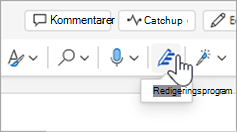
I editorpanelen som visas kan du ange vad du vill att Editor ska övervaka. Välj en korrigerings- eller förfiningstyp (t.ex. Grammatik, Clarity) och använd pilarna på förslagskortet för att gå igenom alternativen.
Infogade förslag
Editor framhäver problem när de identifieras. Den öppna Editor-panelen anger också dessa förekomster.
Du kan klicka på de markerade orden för att visa förslag för att lösa problemet. Klicka på någon av dessa om du vill implementera den eller välj Ignorera om du vill behålla texten som den är skriven. Du kan också klicka på glödlampaikonen om du vill ha mer information om problemet. Välj ikonen med tre punkter om du vill se andra tillgängliga åtgärder.
Ytterligare anteckningar:
-
Om du ändrar dig om ett problem som du ignorerat kan du stänga och öppna dokumentet igen och gå tillbaka till Editor. Problemet kommer att hittas igen.
-
Du kan lägga till ditt unika ord i en egen ordlista i valfritt Office-program. Det gör ordet tillgängligt för stavningskontroll i alla Office-program.
Editor körs, även när panelen är stängd
Editor körs alltid i bakgrunden. Även om panelen är stängd kan du fortfarande se röda och blå understrykningar när det gäller stavning, grammatik och stil.
-
Vänsterklicka på den understrukna texten för att se ersättningsförslag som du kan välja att implementera.
-
Öppna menyn med tre punkter för andra alternativ (t.ex. Ignorera, Visa synonymer, Lägg till i ordlista).
Obs!: I Word för webben kan du anpassa dina inställningar för Editor-inställningar. Gå till Granska > Editor-menyn > Inställningar. De här inställningarna gäller endast när Editor-panelen är stängd.
Checka in mer än ett språk
Ditt dokument kanske är skrivet på mer än ett språk, eller så kanske du vill växla till ett annat språk som Editor ska kontrollera.
Om du vill kontrollera text på ett annat språk markerar du texten, går till Granska > Editor > Ange språk för språkkontroll och väljer språk.
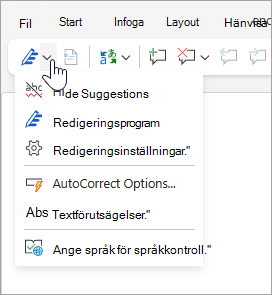
Editor kontrollerar inte samma problem på alla språk. När Editor kontrollerar mer än ett språk visar den vilka finjusteringar som är tillgängliga för olika språk.
Den här bilden visar Editor-inställningar som används specifikt för engelska (USA).
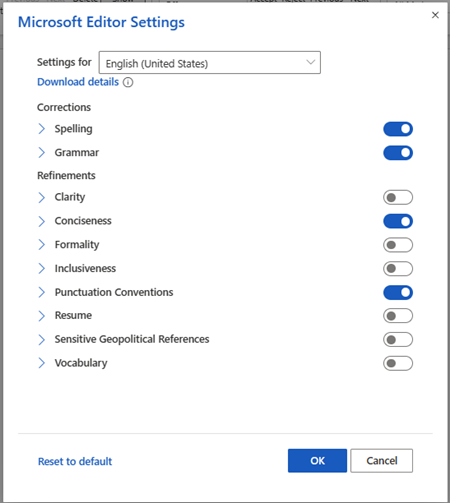
Även om Editor söker efter grammatik och finjusteringar på fler än 20 språk (och kontrollerar stavning på 89 språk) är editorpanelen nu endast tillgänglig på engelska, franska, tyska och spanska. Om du vill ha mer information om de problem som Editor kontrollerar på olika språk kan du läsa Tillgänglighet av stavning, grammatik och finjustering i Editor efter språk.
Editor i webbläsaren
Om du kör Editor som ett tillägg i webbläsaren när du använder Word på webben kommer förslagen för ditt dokument från Editor i Word, inte från webbläsartillägget.
Mer information om Editor-webbläsartillägget finns i Kontrollera grammatik och stavning med Microsoft Editor-webbläsartillägget.
Se även
Läs mer via Editor i självstudiekursen för Word.










